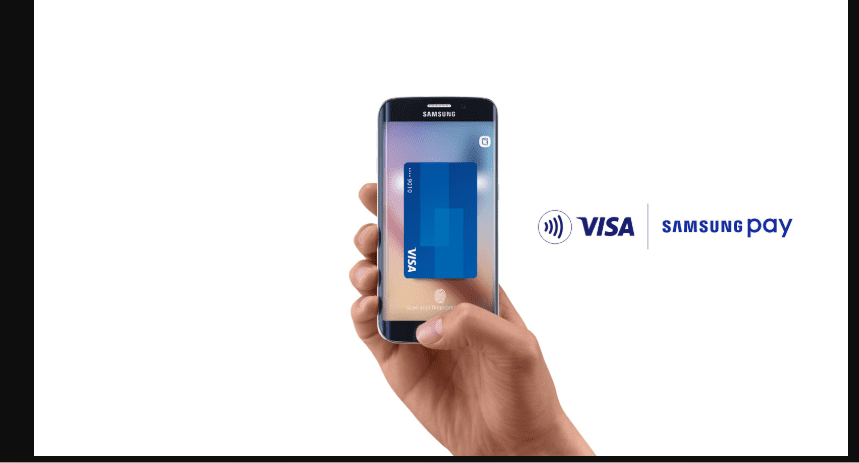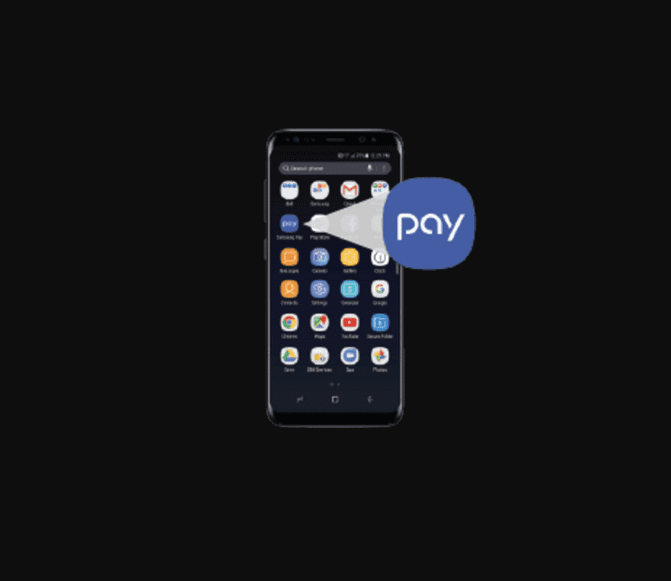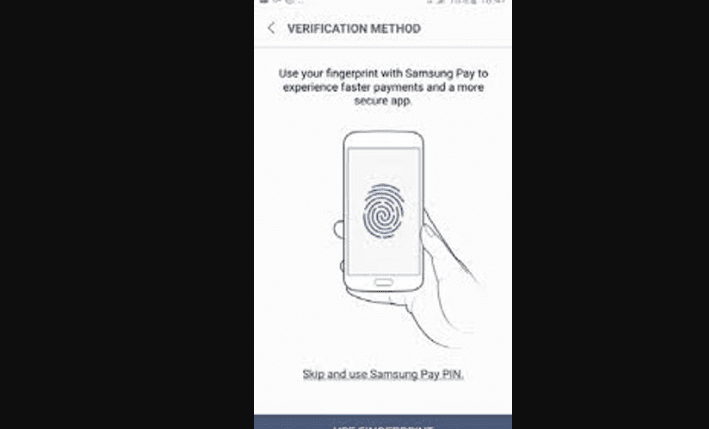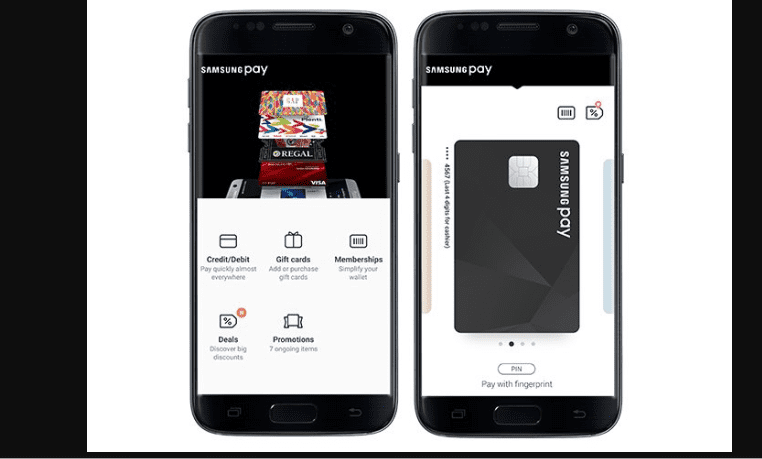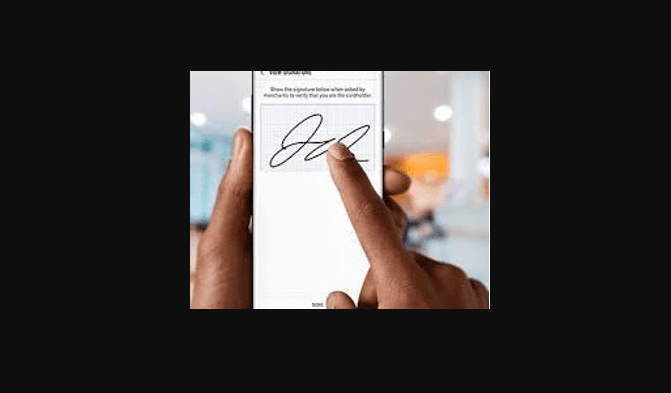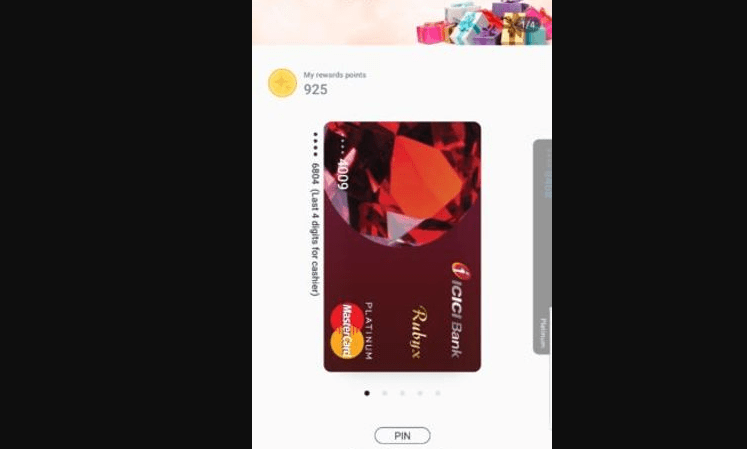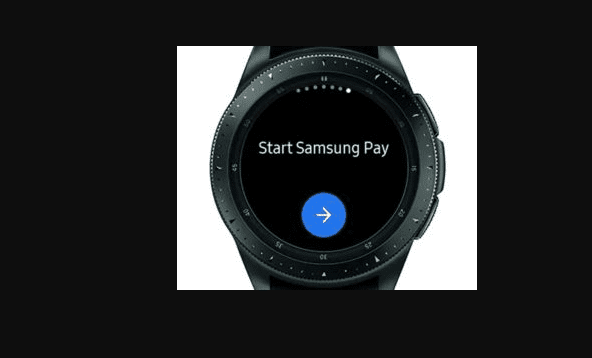لقد وصلنا إلى عصر حيث يمكننا شراء الأشياء من خلال هواتفنا المحمولة. هل تذكر عندما كان أسلافنا يتاجرون في السلع للدفع؟ تطورت لاحقًا إلى امتلاك العملات والآن، أصبحت عمليات الشراء غير النقدية شيئًا.
يمكن أن تتم عمليات الشراء غير النقدية من خلال استخدام بطاقات الائتمان وبطاقات الخصم والمنصات المصرفية عبر الإنترنت وغيرها الكثير. أحد الأمثلة الجيدة هو Samsung Pay.
ما هي خدمة Samsung Pay؟
تمنحك Samsung طريقة دفع يمكنك استخدامها ببساطة وأمان. يتم قبوله في متاجر التجزئة والمواقع التي تدعم MST وNFC.
ما عليك سوى اتباع بعض الخطوات البسيطة لإعداد وكيفية استخدام Samsung Pay. اقرأ لمزيد من المعلومات أدناه.
قبل أن تتمكن من استخدامه، عليك التأكد من أن لديك ما يلي:
- هاتف Samsung متوافق أو SmartWatch
- حساب سامسونج
- يدعم هاتف سامسونج MST أو NFC
- القياسات الحيوية المسجلة أو PIN Pay الخاص بشركة Samsung Pay
- بطاقة خصم أو بطاقة ائتمان أو بطاقة هدايا مدعومة من أحد البنوك المشاركة
كيفية استخدام Samsung Pay
تطبيق Samsung Pay في قائمة تطبيقات الجهاز.
1- ابحث عن تطبيق Samsung Pay على هاتف Samsung الذكي وافتح التطبيق.
أدخل طريقة أمان لتستخدمها في التحقق من المدفوعات.
2- اختر طريقة التحقق لمنع المدفوعات غير المرغوب فيها. تدعم هواتف Samsung الذكية الأحدث بصمات الأصابع ورقم التعريف الشخصي والقزحية. استخدم طريقة التحقق التي توفر أمانًا أعلى. أدخل رمز PIN آمنًا للدفعات. تأكد من أن رقم التعريف الشخصي للدفع يختلف عن رقم التعريف الشخصي لإلغاء تأمين الجهاز.
عرض لكيفية إضافة بطاقات الائتمان أو الخصم على تطبيق Samsung Pay
3- أضف بطاقات الائتمان وبطاقات الخصم لتأمين المدفوعات. يمكنك إدخال البطاقة يدويًا، أو يمكنك استخدام عدسة الكاميرا للكشف تلقائيًا عن رقم البطاقة. بعد إضافة البطاقة مباشرة، ستتلقى رسالة بريد إلكتروني أو رسالة نصية للتحقق منها.
التوقيع يتم رسمه على شاشة الهاتف.
4- وقع البطاقة. تهانينا! لقد أضفت بطاقة بنجاح.
يظهر Samsung Pay بعد التمرير لأعلى من زر الصفحة الرئيسية.
5- عندما تكون في متجر وعلى وشك الشراء، اسحب لأعلى من أسفل الشاشة. ستظهر بطاقة الائتمان أو بطاقة الخصم الافتراضية على الفور على شاشة الهاتف. إذا قمت بإعداد بطاقات متعددة، فما عليك سوى التمرير سريعًا لليسار أو اليمين لتبديل البطاقات.
6- بعد ذلك، يجب عليك التحقق من الدفع باستخدام رقم التعريف الشخصي أو المقاييس الحيوية المحفوظة. ستظهر طريقة الدفع مباشرة بعد التحقق.
يقدم Samsung Pay إرشادات حول كيفية وضع الجهاز على محطة دفع.
7- أمسك هاتفك بالقرب من محطة الدفع. إذا كانت محطة خصم، فانقر على الهاتف بالقرب من الشريط المغناطيسي. ومع ذلك، إذا كانت محطة توصيل وتوصيل، يمكنك فقط النقر على هاتفك.
عرض SmartWatch عند تشغيل Samsung Pay.
عرض SmartWatch عند تشغيل Samsung Pay.
8- قم بإعداد Samsung Pay عن طريق الضغط مع الاستمرار على مفتاح العودة لتشغيل Samsung Pay. قم بالتمرير عبر شاشة معلومات Samsung Pay عن طريق السحب لليسار. المس السهم المعروض لبدء الإعداد. سجّل الدخول إلى حساب Samsung، ثم قم بتشغيل Samsung Pay على جهازك لإضافة بطاقات وإكمال الإعداد.
9- افتح جهاز Samsung الخاص بك. قم بتشغيل تطبيق Galaxy Wearable واختر Samsung Pay. في ذلك الوقت، يمكنك لمس ” إضافة” لإضافة بطاقة خصم أو ائتمان. كرر الخطوة 3.
ويمكنك أيضًا قراءه هذا المقال عبر الرابط لمعرفة كيفية تمكين وتعطيل Samsung Pay على هاتفك المحمول
https://www.ngmisr.com/tech/كيفية-تمكين-وتعطيل-samsung-pay-على-هاتفك-المحمول